So duplizieren Sie eine Seite in Microsoft Word
Verschiedenes / / June 28, 2022
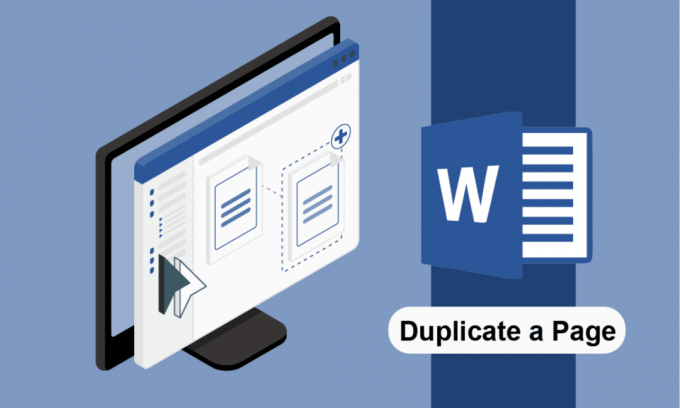
Wenn Sie die Microsoft Word-App häufig verwenden, müssen Sie möglicherweise eine bestimmte Seite in einem Word-Dokument duplizieren. Alle Inhalte, die Sie in das Word-Dokument schreiben, können mit diesem Dokument oder in einem anderen Word-Dokument dupliziert werden. Es ist möglich, eine bestimmte Word-Seite beliebig oft zu duplizieren. Wenn Sie wissen möchten, wie Sie eine Seite in Microsoft Word duplizieren, lesen Sie diesen Artikel bis zum Ende. Sie werden die Methoden zum Duplizieren von Seiten in Microsoft Word mit Hilfe von Illustrationen zum besseren Verständnis sehen.

Inhalt
- So duplizieren Sie eine Seite in Microsoft Word
- Methode 1: Manuelles Kopieren und Einfügen
- Methode 2: Verwenden Sie die Makrofunktion
So duplizieren Sie eine Seite in Microsoft Word
Sie können den Duplizierungsprozess in durchführen zwei verschiedene Wege in dem Microsoft Word App. Sie können einen der folgenden Schritte ausführen:
- Kopieren Sie den gewünschten Inhalt und fügen Sie ihn auf der neuen Word-Seite ein
- Verwenden Sie Makros mit dem spezifischen Code zum Duplizieren einer Seite oder von Seiten
Lesen und befolgen Sie die unten aufgeführten Methoden sorgfältig, um eine ganze Seite in Word ohne Komplikationen zu duplizieren.
Methode 1: Manuelles Kopieren und Einfügen
Sie können den Kopier- und Einfügeprozess zum Duplizieren einzelner und mehrerer Seiten in einem Word-Dokument verwenden. Schauen wir uns die Schritte an, mit denen Sie lernen können, wie Sie eine Seite in Microsoft Word durch Kopieren und Einfügen duplizieren.
1. Öffne das gewünschtes Word-Dokument in der Sie die Seite(n) duplizieren möchten.
2. Drücken Sie Strg + ASchlüssel zusammen auf Ihrer Tastatur, um die gesamte einzelne Seite in Word zu kopieren.
Notiz: Du kannst den... benutzen Mauszeiger um eine der Seiten auszuwählen, wenn Sie eine haben mehrseitiges Word-Dokument.
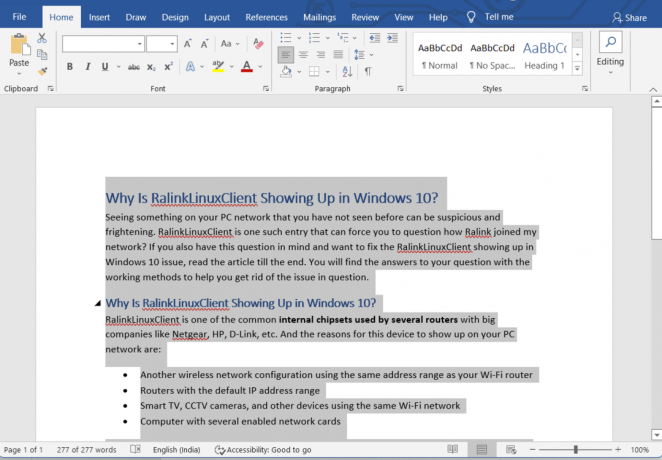
3A. Drücken Sie nun die Strg + C-Tasten gleichzeitig auf Ihrer Tastatur, um den ausgewählten Inhalt zu kopieren.
3B. Sie können auch mit der rechten Maustaste auf den ausgewählten Inhalt klicken und auf klicken Kopieren Option aus dem Kontextmenü, wie unten gezeigt.

4. Klicken Sie nun auf die Einfügung Registerkarte von oben.
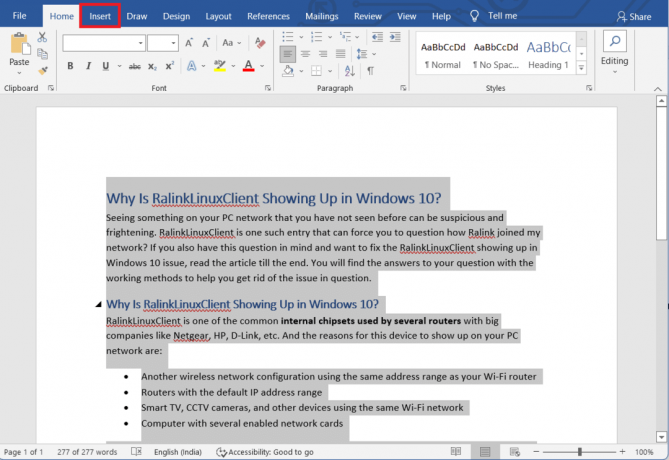
5. Klick auf das Leere Seite Möglichkeit aus der Seiten Sektion.
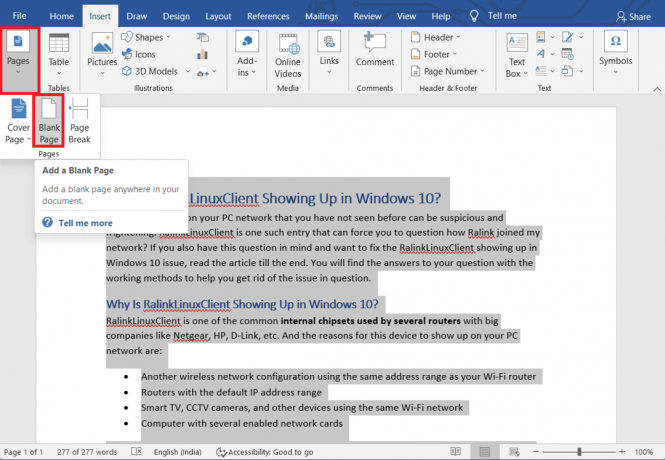
6. Die leere Seite wird im selben Word-Dokument hinzugefügt. Drücken Sie die Strg + VSchlüssel auf Ihrer Tastatur, um den zuvor ausgewählten Inhalt einzufügen.
Auf diese Weise wird die gewünschte Seite im selben Word-Dokument dupliziert.
Lesen Sie auch:So stellen Sie ein Hintergrundbild für Microsoft Word ein
Methode 2: Verwenden Sie die Makrofunktion
Sie können die Makros auch verwenden, um den Duplizierungsprozess für die Word-Seiten zu automatisieren. Lesen und befolgen Sie die unten aufgeführten Schritte sorgfältig, um die Seite in Microsoft Word erfolgreich auf Ihrem PC zu duplizieren.
1. Öffne das gewünschtes Word-Dokument auf Ihrem PC.
2. Klick auf das Aussicht Registerkarte von oben, wie unten gezeigt.

3. Klick auf das Makros > Makros anzeigen Optionen.

4. Schreib die Makroname und klicken Sie auf Schaffen.

5. In dem Normal – Neue Makros (Code) kopieren Sie Folgendes und fügen Sie es ein Code und klicken Sie auf die Speichern Symbol:
Notiz: Kopieren Sie diesen Code und fügen Sie ihn dazwischen ein Subduplizieren() und End Sub, Wie nachfolgend dargestellt.
Seite = InputBox ("Geben Sie die zu duplizierende Seite ein")Count = InputBox("Geben Sie die Anzahl der Wiederholungen ein")Mit Auswahl.GoTo wdGoToPage, wdGoToAbsolute, Seite.Lesezeichen("\Seite").Bereich. KopierenFür i = 1 Zum Zählen: .Einfügen: WeiterEnde mit
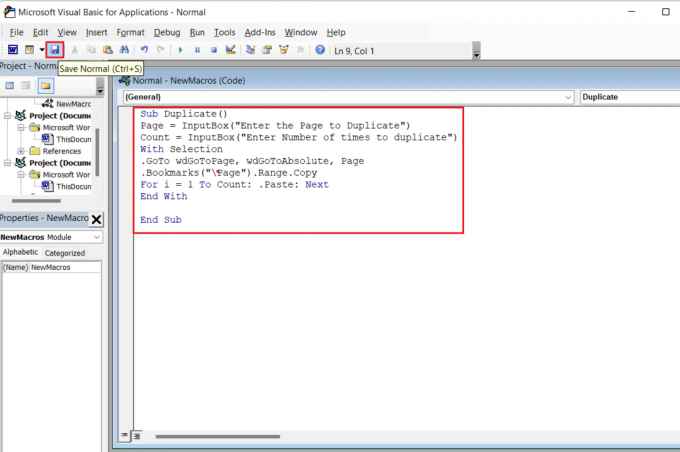
6. Schließen Sie das Codefenster. Klicken Sie im gewünschten Dokumentfenster auf Ansicht > Makros > Makros anzeigen Optionen noch einmal.
7. Klick auf das Laufen Möglichkeit für die Duplikat Makros, wie unten gezeigt.

8. Geben Sie nun die ein gewünschte Seitenzahl in dem Geben Sie die zu duplizierende Seite ein Popup-Feld und klicken Sie darauf OK.
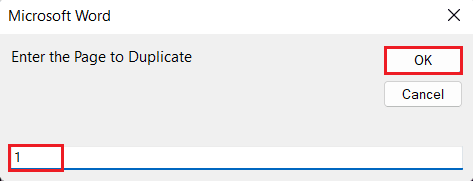
9. Geben Sie dann die ein gewünschte Zahl in dem Geben Sie die Anzahl der Duplizierungen ein das Popup-Feld und klicken Sie darauf OK.
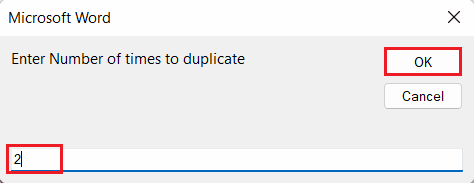
Die gewünschte Seite wird so oft wie gewünscht dupliziert.
Empfohlen:
- Beheben Sie den Fehler „Der Prozess kann nicht auf die Datei zugreifen“ unter Windows 10
- Wie melde ich mich von Outlook Mobile ab?
- So ändern Sie die Hintergrundfarbe in Microsoft Word
- So finden Sie das Administratorkennwort unter Windows 10
Wir hoffen, Sie haben es verstanden So duplizieren Sie eine Seite in Microsoft Word mit den detaillierten Schritten zu Ihrer Hilfe. Sie können uns Fragen zu diesem Artikel oder Vorschläge zu anderen Themen mitteilen, zu denen wir einen Artikel erstellen sollen. Schreiben Sie sie in den Kommentarbereich unten, damit wir es wissen.



